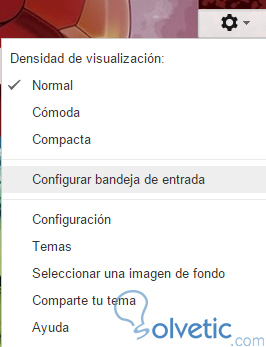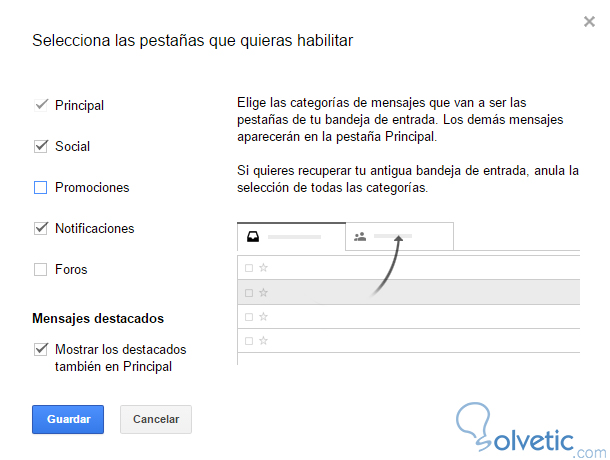Gmail es uno de los gestores de correo electrónico más poderosos y populares de la actualidad, donde Google ha hecho un trabajo inigualable con la interfaz de usuario, haciendo que esta sea uno de sus mayores atractivos para hacer de la experiencia de uso lo más amena y cómoda posible.
Pero esta interfaz puede no agradarle a todos los usuarios, debido a sus múltiples pestañas y la forma de seccionar la información que puede o no interesarle a todos los usuarios por igual, pero no debemos preocuparnos ya que podemos modificarla a nuestro antojo sin problemas.
1- Nos dirigimos a nuestra interfaz principal, donde podremos ver las pestañas en las cuales se dividen los mensajes de acuerdo a ciertos parámetros:
Como podemos ver tenemos la pestaña Principal, Social, Promociones y Notificaciones. Quizá si hemos personalizado más nuestro interfaz principal tendremos más pestañas, pero estas son las que vienen por defecto en Gmail.
2- Aquí podemos decidir si retirar alguna de estas ya que nos quitan espacio o simplemente no queremos visualizar los correos en esa sección, para ellos pulsamos el ícono de Configuración de cuenta y seleccionamos la opción de Configurar bandeja de entrada:
3- Por último se desplegará un dialogo donde podremos escoger que pestañas mostrar en nuestra bandeja de entrada, o incluso añadir alguna adicional, en esta ocasión vamos a retirar Promociones y pulsamos Guardar:
4- Una vez guardados los cambios nos dirigimos a nuestra bandeja de entrada y veamos como luce ahora la misma:
Con esto finalizamos este tutorial donde pudimos retirar una pestaña cualquiera de manera rápida y sencilla, dándonos más espacio dentro de nuestra bandeja de entrada y centrando nuestra atención en otras secciones más importantes para nuestro día a día.
Pero esta interfaz puede no agradarle a todos los usuarios, debido a sus múltiples pestañas y la forma de seccionar la información que puede o no interesarle a todos los usuarios por igual, pero no debemos preocuparnos ya que podemos modificarla a nuestro antojo sin problemas.
Pasos a seguir
1- Nos dirigimos a nuestra interfaz principal, donde podremos ver las pestañas en las cuales se dividen los mensajes de acuerdo a ciertos parámetros:
Como podemos ver tenemos la pestaña Principal, Social, Promociones y Notificaciones. Quizá si hemos personalizado más nuestro interfaz principal tendremos más pestañas, pero estas son las que vienen por defecto en Gmail.
2- Aquí podemos decidir si retirar alguna de estas ya que nos quitan espacio o simplemente no queremos visualizar los correos en esa sección, para ellos pulsamos el ícono de Configuración de cuenta y seleccionamos la opción de Configurar bandeja de entrada:
3- Por último se desplegará un dialogo donde podremos escoger que pestañas mostrar en nuestra bandeja de entrada, o incluso añadir alguna adicional, en esta ocasión vamos a retirar Promociones y pulsamos Guardar:
4- Una vez guardados los cambios nos dirigimos a nuestra bandeja de entrada y veamos como luce ahora la misma:
Con esto finalizamos este tutorial donde pudimos retirar una pestaña cualquiera de manera rápida y sencilla, dándonos más espacio dentro de nuestra bandeja de entrada y centrando nuestra atención en otras secciones más importantes para nuestro día a día.